
- Let’s connect!
- +49 (0)931 780998-87
- hello@ososoft.de
- Kontaktformular



30.05.2022 | Leonhard Hoffmann
Möchte ein Unternehmen seine bestellte Ware an den Lieferanten zurücksenden, so lässt sich dies in SAP ganz einfach über die Lieferantenretoure mit SAP ARM abwickeln. Wie bereits in vorherigen Blogbeiträgen „SAP ARM: Advanced Returns Management“ und „SAP ARM: Der Ablauf der Kundenretoure“ erwähnt, macht das SAP Advanced Returns Management Retouren effizienter und transparenter.
Lieferantenretouren sind verbunden mit der Rückgabe von Waren von einem Unternehmensstandort an folgende mögliche Empfänger:
Wird ein Retourenbeleg zu einer Lieferantenretoure angelegt, so nennt sich dies Retourenbestellung. Möchte jedoch eine Filialretoure angestoßen werden, so wird es als Retourenumlagerungsbestellung bezeichnet. In diesem Blogbeitrag wird überwiegend Ersteres näher erläutert.
Die nachfolgende Abbildung zeigt den Belegfluss in der Lieferantenretoure. Der Startpunkt hierbei ist die Retourenbestellung. Optional kann es auch die Bestellung sein, sofern man diese als Referenz nutzen möchte. Im nachfolgenden Beitrag werden wir diesen Prozess mit seinem Einzelschritten genauer beleuchten.
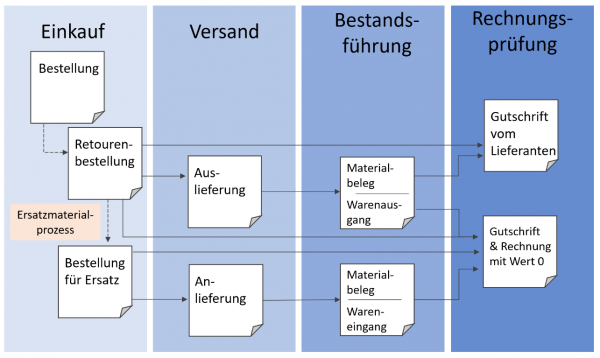
Zu Beginn muss der Prozess der Lieferantenretoure über eine sogenannte Retourenbestellung angestoßen werden. Dies geschieht über die Transaktion ME21N „Bestellung anlegen“. Als Bestellart muss hier NB2 - Erweiterte Lieferantenretoure gewählt werden. Dies hat zur Folge, dass in den Positionen das Feld Retourenpositionen automatisch und nicht veränderbar angekreuzt ist. Des Weiteren muss, wie bei üblichen Bestellungen über diese Transaktion, der Lieferant, die Organisationsdaten und die Retourenpositionen angegeben werden. Zusätzlich dazu gibt es in den Positionsdetails unter dem Reiter „Retoure“ noch retourenspezifische Angaben, wie z. B. die Folgeaktion. Diese müssen gepflegt werden, bevor die Retourenbestellung gespeichert werden kann.

Retourenübersicht
Um nie den Überblick über einer Lieferantenretoure zu verlieren, hat SAP zur Übersicht einen Monitor speziell für diesen Zweck mit dem SAP ARM veröffentlicht. Die Transaktion hierfür ist die MSR_TRC_I – „Retourenübersicht für Lieferantenretouren“. In dieser kann der Rückgabeprozess genau überwacht werden. Der Anwender kann sehen, aus welchen Schritten der Retourenprozess besteht, welche davon offen bzw. bereits erledigt sind und welche Belege dazu erstellt wurden. Kommt es während der Retoure zu unerwarteten Schwierigkeiten, so wird dies dem Nutzenden hier ebenfalls angezeigt.
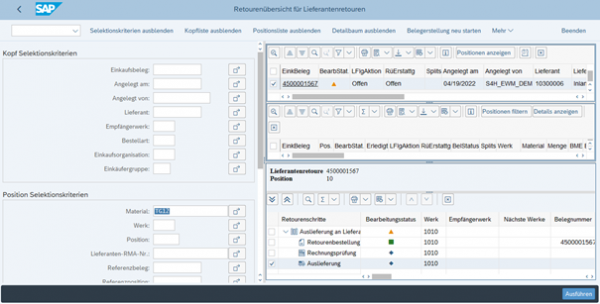
Auslieferung
Als nächster Schritt steht die Anlage einer Auslieferung an. Optional kann auch als nächstes die Rechnungsprüfung bzw. Gutschrift erfolgen. Die Auslieferung wird in der Transaktion VL10B – „Bestellungen, Schnellanzeige“ angelegt werden. Um die passende Retourenbestellung zu finden, gibt es im Einstiegsbildschirm verschiedenste Parameter. In unserem Bespiel verwenden wir das Feld Einkaufsbeleg.

Nachdem die Retourenbestellung vom System gefunden wurde, ist es nur noch nötig, die passende Zeile zu markieren und auf den Button Hintergrund zu drücken. Das System legt nun im Hintergrund eine Auslieferung an.

Möchte man sich nun die Auslieferungsnummer der soeben angelegten Auslieferung anzeigen lassen, so muss der Nutzende auf Mehr und anschließend auf Lieferungen ein-/ausblenden drücken.

Gutschrift
Liefert ein Kunde etwas an seinen Lieferanten zurück, so möchte er natürlich auch für diese Ware eine Rückerstattung erhalten. Um dies im SAP-System abzubilden, wird die Transaktion MIRO – „Eingangsrechnung hinzufügen“ verwendet. Hier müssen folgende Felder gepflegt werden:
Im Anschluss nur noch buchen.
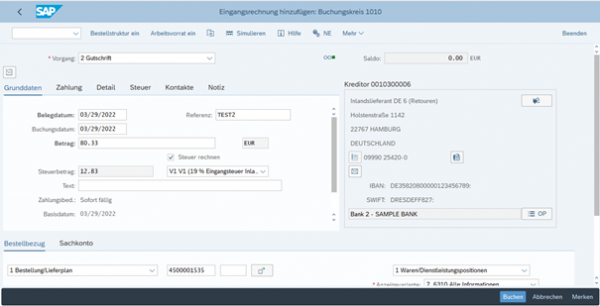
Grundsätzlich macht es keinen Unterschied, ob zuerst die Auslieferung angelegt oder die Gutschrift gebucht wird.
Kommissionieren und Warenausgang
Nachdem eine Auslieferung angelegt wurde, muss die Ware noch zurück an den Lieferanten gesendet werden. Dafür steht als erstes die Kommissionierung und anschließend das Buchen des Warenausgangs an. Dies geschieht beides über die Transaktion VL02N – „Auslieferung ändern“. Im Einstiegsbild ist nur die bereits angelegte Auslieferung anzugeben und mit Enter zu bestätigen.

Im Folgebildschirm muss nur unter dem Reiter Kommissionierung das Feld Kommissioniermenge ausgefüllt und anschließend gesichert werden.
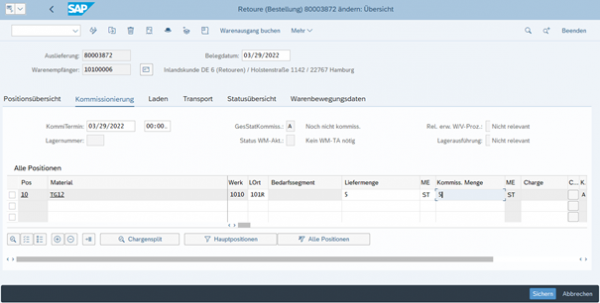
Anschließend springt das System wieder automatisch in den Einstiegsbildschirm der Transaktion. Hier muss abschließend der Warenausgang über den gleichnamigen Button im oberen Teil des Screens betätigt werden.

Die Ware wird nun an den Lieferanten zurückgesendet und, sofern der Nutzende keine Ersatzware bestellt hat, die Gutschrift durchgeführt. Die folgende Tabelle zeigt nun nochmal die wichtigsten Transaktionen für die Retourenbestellung auf einen Blick:
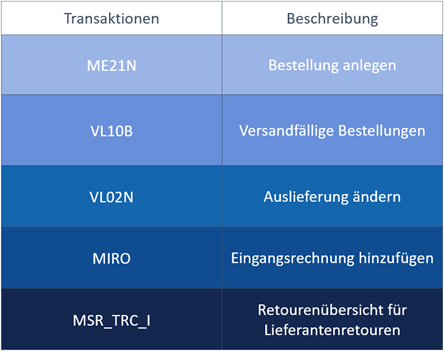
Durch das SAP ARM kann die Lieferantenretoure mit vielen neuen Funktionalitäten durchgeführt werden. Vor allem durch den Übersichtsmonitor wird der Prozess nie aus den Augen verloren und es können eventuelle Probleme schnell identifiziert und gelöst werden.
Möchten Sie mehr über die erweiterte Retourenabwicklung erfahren? Dann schauen Sie gerne nach weiteren Blogbeiträgen auf unserer Website oder kontaktieren Sie gerne einen unserer fähigen Berater. Wir helfen Ihnen gerne weiter!